我的电脑图标不见了怎么恢复原状win10 win10此电脑图标消失了怎么办
更新时间:2023-09-30 10:38:47作者:yang
我的电脑图标不见了怎么恢复原状win10,在使用Windows 10操作系统时,有时我们可能会遇到一个令人不解的问题——电脑图标突然消失了,当我们习惯于依赖电脑图标来方便地访问各种应用程序和文件时,这种情况无疑给我们带来了困扰。当我们发现Win10操作系统中的此电脑图标不见了时,应该如何恢复原状呢?在本文中我们将分享一些简单而有效的方法来解决这个问题,让我们能够重新找回丢失的电脑图标,以便更便捷地使用我们的电脑。
具体步骤:
1.鼠标在桌面空白处右击,选择“个性化”。
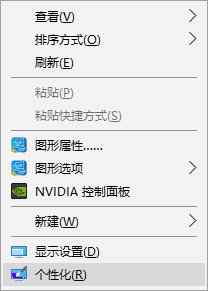
2.点击进入个性化窗口后,点击个性化窗口下的“主题”。
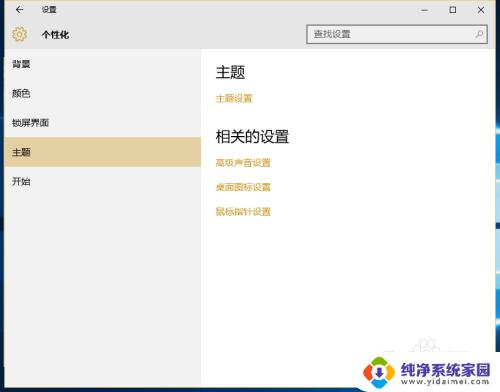
3.进入主题后,在主题界面可以看到桌面图标设置。
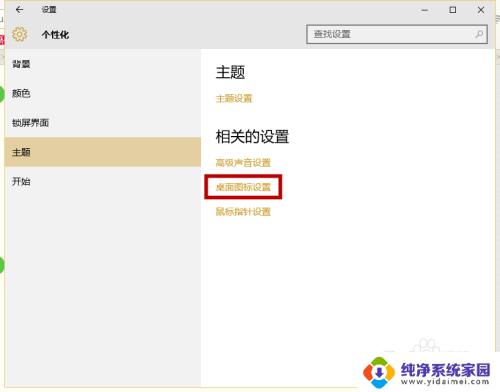
4.点击后,弹出桌面图标设置对话框。在这里可以看到此电脑。
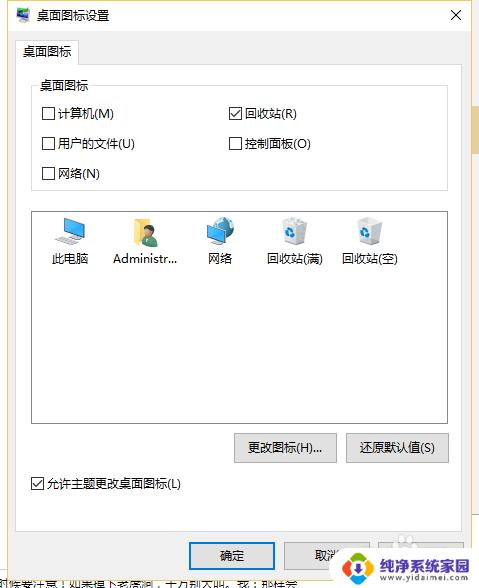
5.在图标设置对话框中勾选计算机,然后点击确定按钮。
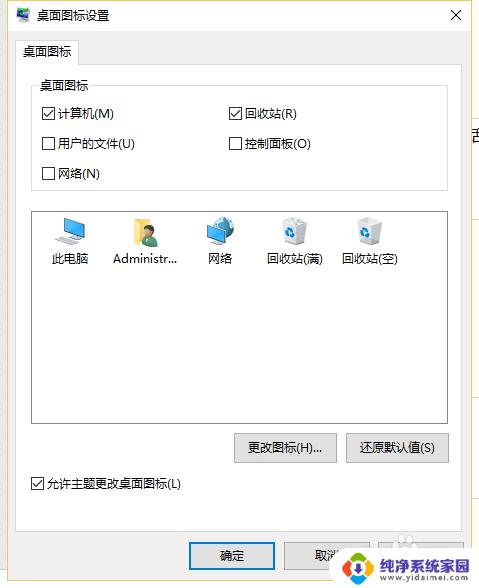
6.点击确定后,桌面就会显示我的电脑图标了。

以上就是如何恢复Win10电脑上丢失的图标的全部内容,如果您有任何疑问,请根据本指南进行操作。希望这篇文章可以帮助到你!
我的电脑图标不见了怎么恢复原状win10 win10此电脑图标消失了怎么办相关教程
- 升级win10我的电脑图标没了 win10我的电脑图标不见了怎么办
- windows10我的电脑图标没了怎么办 win10我的电脑图标丢失了怎么办
- win10系统的此电脑图标不见了 win10此电脑图标不见了怎么恢复
- win10此电脑不见了怎么找回 win10系统此电脑图标不见了怎么办
- win10系统我的电脑图标不见了 Win10 我的电脑图标消失了怎么显示
- win10电脑左下角windows图标不见了 Win10任务栏图标不见了怎么恢复
- win10我的电脑不见了怎么调出来 windows10我的电脑图标消失了怎么办
- 电脑蓝牙没有了怎么办 win10电脑蓝牙图标不见了怎么恢复
- 任务栏中的图标不见了 Win10任务栏图标不见了怎么恢复
- 电脑windows10桌面图标一个都不见了 电脑桌面图标不见了怎么办
- 怎么查询电脑的dns地址 Win10如何查看本机的DNS地址
- 电脑怎么更改文件存储位置 win10默认文件存储位置如何更改
- win10恢复保留个人文件是什么文件 Win10重置此电脑会删除其他盘的数据吗
- win10怎么设置两个用户 Win10 如何添加多个本地账户
- 显示器尺寸在哪里看 win10显示器尺寸查看方法
- 打开卸载的软件 如何打开win10程序和功能窗口